
حل القرص الصلب الواضح، عادة ما يستخدم المستخدمون التنسيق أو حذف الملفات اليدوية من سلة Windows. ومع ذلك، فإن هذه الأساليب لا تضمن محو البيانات الكامل للبيانات، ومع أدوات خاصة، يمكنك استعادة الملفات والمستندات التي تم تخزينها مسبقا على HDD.
إذا كانت هناك حاجة إلى التخلص التام من الملفات المهمة بحيث لا يمكن لأي شخص آخر استعادته، فلن يساعد الأساليب القياسية لنظام التشغيل. تحقيقا لهذه الغاية، يتم استخدام البرامج لاستكمال حذف البيانات، بما في ذلك تلك البعيدة عن طريق الأساليب التقليدية.
إزالة غير عاكس للملفات البعيدة من القرص الثابت
إذا تمت إزالة الملفات بالفعل من الأقراص الصلبة، ولكن من الضروري محوها بشكل دائم، فأنت بحاجة إلى استخدام برنامج خاص. تتيح لك حلول البرامج هذه رفع الملفات بحيث يكون من المستحيل لاحقا استعادة حتى بمساعدة الأدوات المهنية.إذا كنت تتكلم موجز، فإن المبدأ كما يلي:
- يمكنك حذف ملف "X" (على سبيل المثال، من خلال "سلة")، وهي مخفية من مجال ظهورك.
- جسديا، يبقى على القرص، ولكن الخلية، حيث يتم تخزينها، مجانا.
- عند الكتابة إلى ملفات القرص الجديدة، يتم تنشيط الخلية المجانية المميزة، ويتم مسح ملف "X". إذا لم يتم استخدام الخلية عند حفظ ملف جديد، فإن الملف البعيد الذي سبق "X" لا يزال على القرص الثابت.
- بعد عدة بيانات الكتابة فوقها على الخلية (2-3 مرات)، يتوقف الملف الأولي البعيد "X" أخيرا. إذا كان الملف يأخذ مساحة أكبر من خلية واحدة، فإننا في هذه الحالة نتحدث فقط عن جزء "X".
وبالتالي، يمكنك حقا حذف الملفات غير الضرورية بحيث لا يمكن استعادتها. للقيام بذلك، تحتاج إلى الكتابة 2-3 مرات على جميع المساحة الحرة أي ملفات أخرى. ومع ذلك، فإن هذا الخيار غير مريح للغاية، وبالتالي يفضل المستخدمون عادة أدوات البرمجيات، والتي تستخدم آليات أكثر تعقيدا، لا تسمح لاستعادة الملفات المحذوفة.
بعد ذلك، نعتبر البرامج التي تساعد على القيام بذلك.
الأسلوب 1: CCleaner
يتمكن برنامج CCleaner المعروف للكثيرين، المقصود لتنظيف القرص الصلب من القمامة، أيضا من حذف البيانات بشكل موثوق. بناء على طلب المستخدم، يمكنك مسح محرك الأقراص بأكمله أو مساحة حرة فقط مع واحدة من الخوارزميات الأربعة. في الحالة الثانية، ستبقى جميع ملفات النظام وملفات المستخدم سليمة، وسيتم فقد المكان غير المشكوب بشكل آمن وغير متاح للاسترداد.
- قم بتشغيل البرنامج، انتقل إلى علامة التبويب "Service" وحدد خيار Erase Disk.
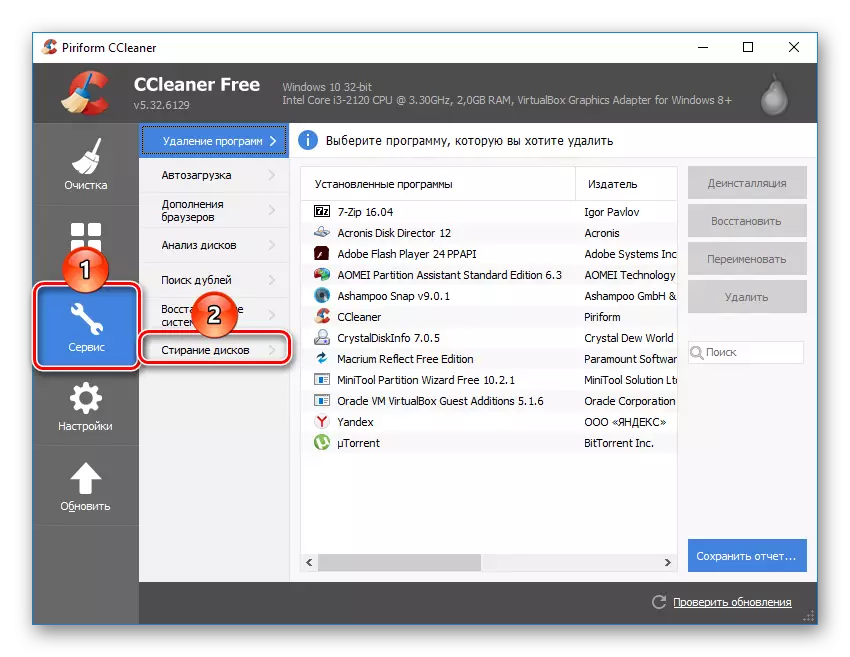
- في حقل "غسل"، حدد الخيار الذي يناسبك: "كافة القرص" أو "المساحة الحرة فقط".

- في حقل "الطريقة"، يوصى باستخدام DOD 5220.22-M (3 ممر). يعتقد أنه بعد 3 مقاطع (دورات) أن الملفات ممتلئة. ومع ذلك، قد يستغرق هذا وقتا طويلا.
يمكنك أيضا اختيار طريقة NSA (7 تمريرات) أو Gutmann (35 تمرير)، طريقة "طريقة الكتابة فوق" البسيطة (تمريرة واحدة) "هي طريقة أقل فضلا.

- في كتلة "الأقراص"، قم بتثبيت علامة بجانب محرك الأقراص الذي تريد تنظيفه.
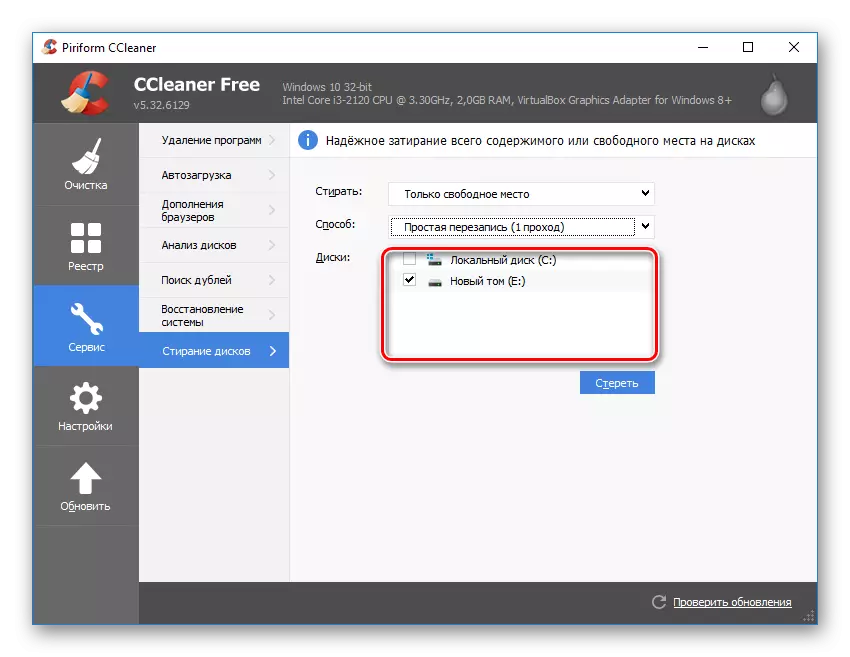
- تحقق من صحة البيانات المدخلة وانقر على زر "محو".
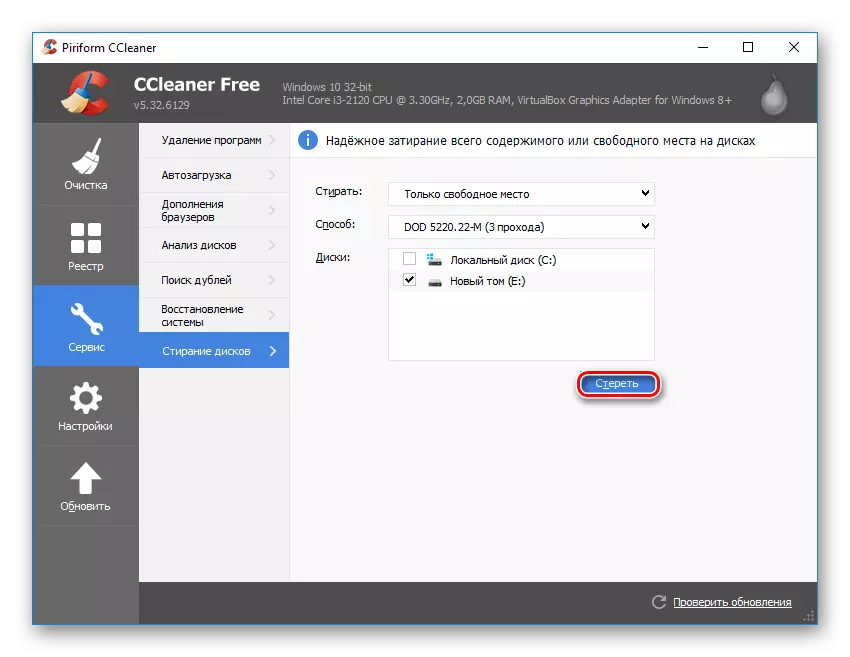
- عند الانتهاء من الإجراء، ستتلقى القرص الصلب الذي سيكون من المستحيل استعادة أي بيانات.
الطريقة 2: ممحاة
برنامج ممحاة، مثل CCleaner، بسيط ومجاني الاستخدام. إنها تعرف كيفية حذف الملفات والمجلدات بشكل موثوق منها يريد المستخدم أن يتخلص منه، في الملحق لهذه الفضاء الحرة على القرص. يمكن للمستخدم اختيار واحدة من خوارزميات الإزالة 14 حسب تقديرها.
يتم تضمين البرنامج في قائمة السياق، لذلك بالنقر فوق ملف غير ضروري، انقر بزر الماوس الأيمن فوق، يمكنك إرساله على الفور لحذفه في ممحاة. الحد الأقصى الصغير هو عدم وجود الروسية في الواجهة، كقاعدة عامة، معرفة أساسية بما فيه الكفاية باللغة الإنجليزية.
تحميل ممحاة من الموقع الرسمي
- قم بتشغيل البرنامج، انقر فوق "النقر بزر الماوس الأيمن فوق" وحدد المعلمة المهمة الجديدة.

- انقر فوق الزر "إضافة البيانات".
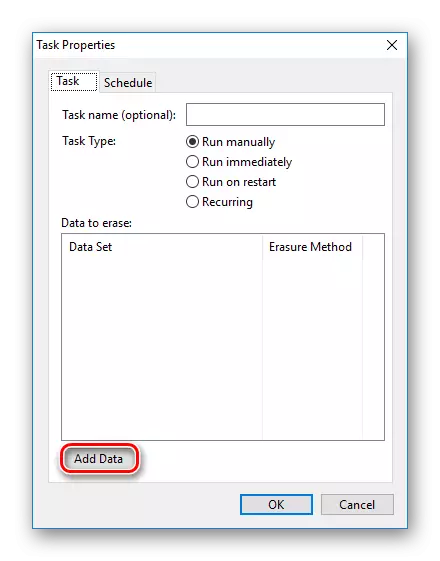
- في حقل نوع الهدف، حدد ما تريد مشاهدته:
ملف ملف
الملفات الموجودة في المجلد - الملفات في المجلد؛
إعادة تدوير بن - سلة؛
مساحة القرص غير المستخدمة - مساحة القرص غير مأهولة؛
نقل آمن - نقل ملف (ملفات) من دليل واحد إلى آخر بحيث لا توجد آثار غير محمولة في الموقع الأصلي؛
محرك الأقراص / القسم - القرص / القسم.
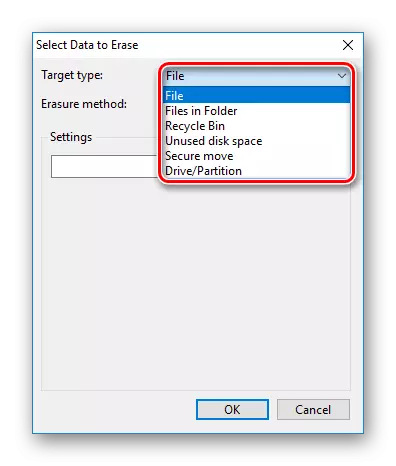
- في حقل طريقة المحاس، حدد حذف الخوارزمية. الأكثر شعبية هو DOD 5220.22-M، ولكن يمكنك استخدام أي شخص آخر.
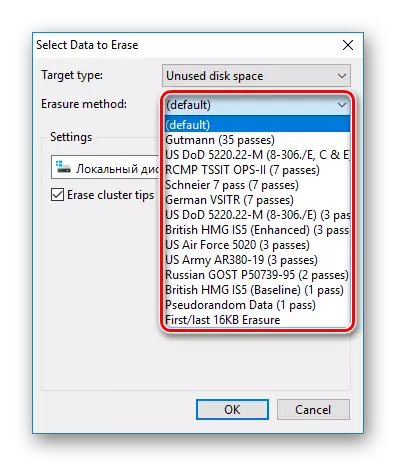
- اعتمادا على اختيار كائن للحذف، سيتغير كتلة "الإعدادات". على سبيل المثال، إذا قمت بتحديد تنظيف مساحة غير مأهولة، فسيظهر اختيار القرص في كتلة الإعدادات التي تحتاجها لقضاء المساحة الحرة:

عند تنظيف القرص / القسم، سيتم عرض جميع محركات الأقراص المنطقية والفيزيائية:
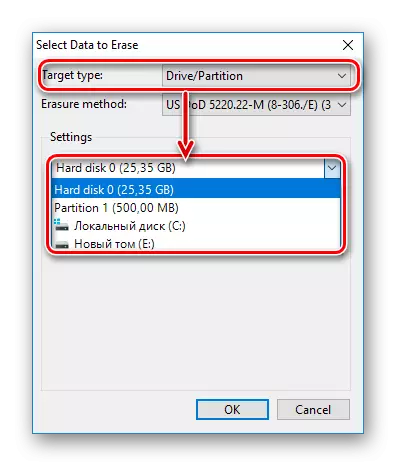
عند تصنيع جميع الإعدادات، انقر فوق "موافق".
- سيتم إنشاء المهمة حيث تحتاج إلى تحديد وقت تنفيذها:
تشغيل يدويا - إطلاق المهمة اليدوية؛
تشغيل على الفور - إطلاق المهمة الفورية؛
تشغيل على إعادة التشغيل - قم بتشغيل المهمة بعد إعادة تشغيل الكمبيوتر؛
الإطلاق الدوري المتكرر.
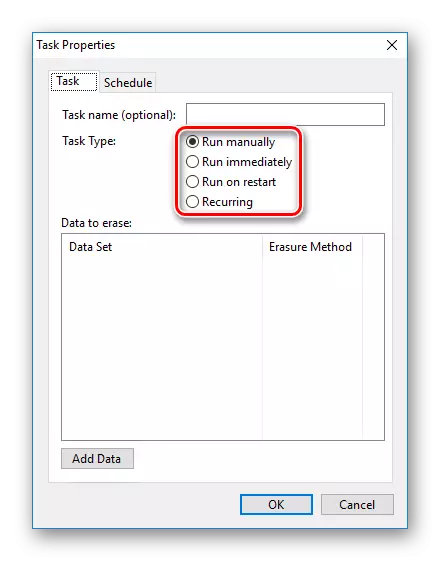
إذا اخترت ابدأ يدوي، يمكنك البدء في تنفيذ المهمة بالنقر فوقه باستخدام زر الماوس الأيمن وتحديد عنصر التشغيل الآن.
الطريقة الثالثة: ملف تمزيق
يشبه برنامج تقطيع الملفات السابق، ممحاة. من خلاله، من الممكن أيضا إزالة البيانات غير الضرورية والسرية بشكل دائم وفرك مساحة حرة على الأقراص الصلبة. يتم تضمين البرنامج في الموصل، ويمكن أن يكون سبب النقر فوق الماوس المناسب على ملف غير ضروري.
خوارزميات الشريط هنا فقط 5، ولكن هذا يكفي تماما لحذف المعلومات بأمان.
قم بتنزيل ملف تقطيع الملفات من الموقع الرسمي
- قم بتشغيل البرنامج وعلى الجانب الأيسر حدد "تمزيق مساحة القرص الحرة".

- سيتم فتح النافذة، والتي سيتم تقديمها لتحديد محرك الأقراص، في حاجة إلى تجريد من المعلومات المخزنة عليها، وطريقة الإزالة.
- حدد أحد الأقراص أو أكثر، والتي تحتاج إليها لمسح كل شيء أكثر من اللازم.
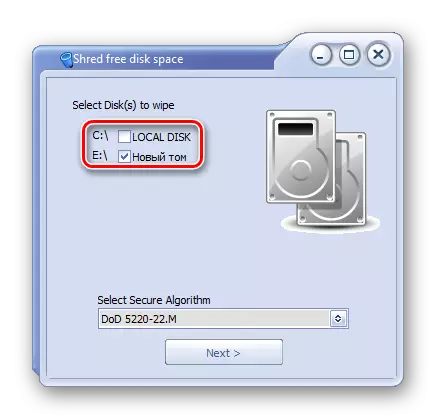
- من أساليب تجريد يمكنك استخدام أي شخص يريد، على سبيل المثال، DOD 5220-22.M.

- انقر فوق "التالي" لبدء العملية.
ملحوظة: على الرغم من حقيقة أنه من السهل جدا استخدام هذه البرامج، فإنه لا يضمن الحفاظ على جزء فقط من القرص.
على سبيل المثال، إذا كانت هناك حاجة للحذف، دون إمكانية استعادة الصورة، ولكن يتم تمكين عرض الرسوم في نظام التشغيل في نظام التشغيل، فلن يساعد الحذف البسيط للملف. سيتمكن الشخص المعرف من استعادته باستخدام ملف Thumbs.db الذي يخزن رسومات الصورة. الوضع المماثل هو أيضا مع ملف الترحيل، وثائق النظام الأخرى التي تخزين نسخ أو رسومات من أي بيانات مستخدم.
الطريقة الرابعة: تنسيق متعددة
التنسيق العادي لمحرك الأقراص الثابتة، بطبيعة الحال، لن تزيل أي بيانات، ولكن فقط هي الأزمة لهم. طريقة موثوقة لحذف جميع البيانات من قرص ثابت دون خيار الاسترداد - إجراء التنسيق الكامل مع تغيير نظام الملفات.
لذلك، إذا كنت تستخدم نظام ملفات NTFS، فمن الضروري إجراء تنسيق كامل (ليس سريعا) بتنسيق الدهون، ثم مرة أخرى في NTFS. يمكن وضع علامة إضافية مع محرك الأقراص، ومشاركتها في عدة أقسام. بعد مثل هذه التلاعب، فإن فرصة استعادة البيانات غائبة عمليا.
إذا كان من الضروري العمل مع القرص الصلب، حيث يتم تثبيت نظام التشغيل، يجب إجراء جميع التلاعب قبل التنزيل. للقيام بذلك، يمكنك استخدام محرك أقراص Flash Boot من نظام التشغيل أو برنامج خاص للعمل مع الأقراص.
سنقوم بتحليل عملية التنسيق الكامل المتعدد مع تغيير نظام الملفات وتقسيم القرص إلى الأقسام.
- إنشاء محرك أقراص فلاش تمهيد مع نظام التشغيل المطلوب أو استخدام واحد الموجود. في موقعنا، يمكنك العثور على إرشادات لإنشاء فلاش قابل للتمهيد مع Windows 7، Windows 8، Windows 10.
- قم بتوصيل محرك أقراص فلاش USB بجهاز الكمبيوتر وجعله جهاز التمهيد الرئيسي عبر BIOS.
AMI BIOS: التمهيد> 1st التمهيد الأولوية> فلاش الخاص بك
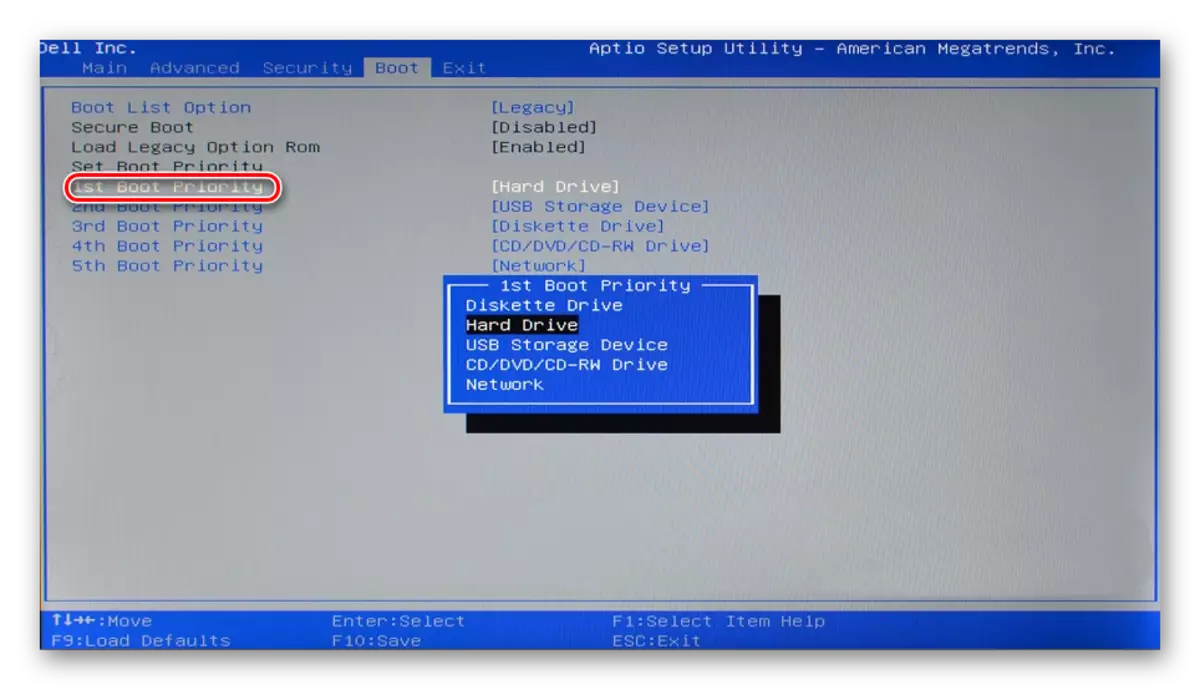
في الجائزة BIOS:> ميزات BIOS المتقدمة> جهاز التمهيد الأول> فلاش الخاص بك
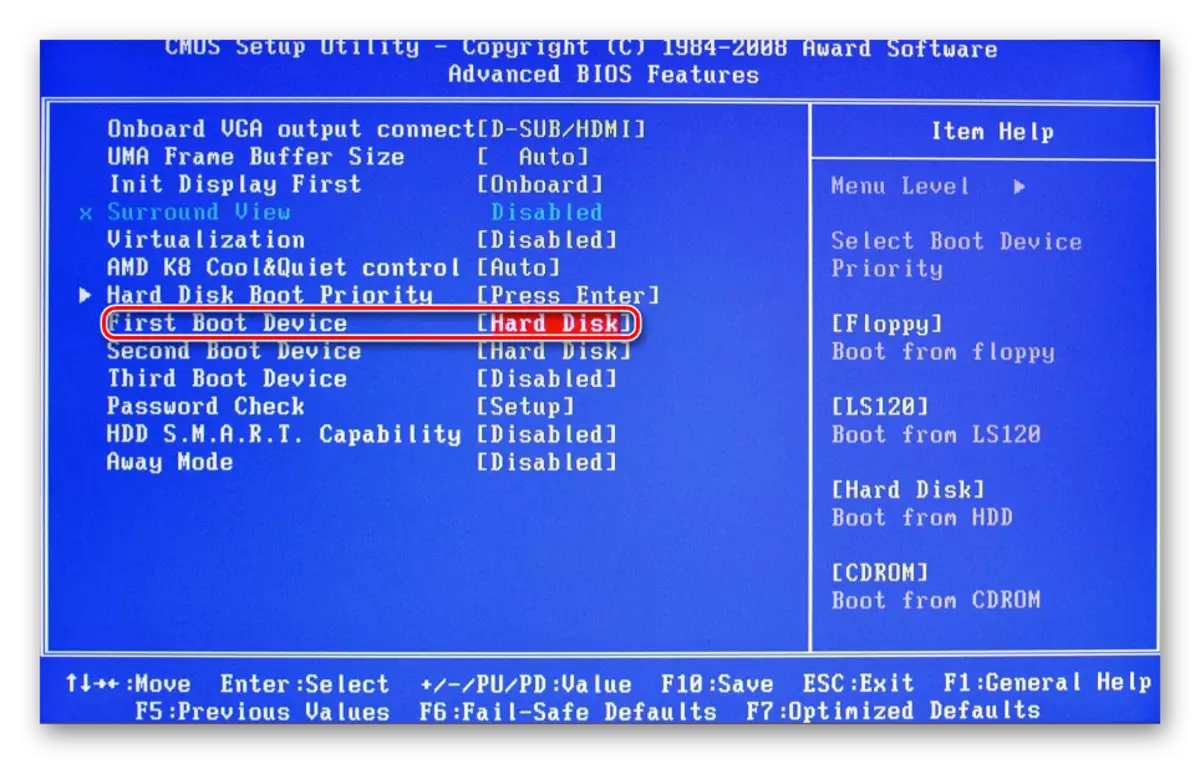
اضغط F10، ثم "Y" لحفظ الإعدادات.
- قبل تثبيت نظام التشغيل Windows 7، انقر فوق ارتباط نظام الاستعادة.

في نظام التشغيل Windows 7، تسقط في "خيارات استرداد النظام"، حيث تحتاج إلى تحديد عنصر "سطر الأوامر".

قبل تثبيت نظام التشغيل Windows 8 أو 10، انقر فوق أيضا رابط نظام الاستعادة.

- في القائمة الاسترداد، حدد "استكشاف الأخطاء وإصلاحها".

- ثم "المعلمات المتقدمة".
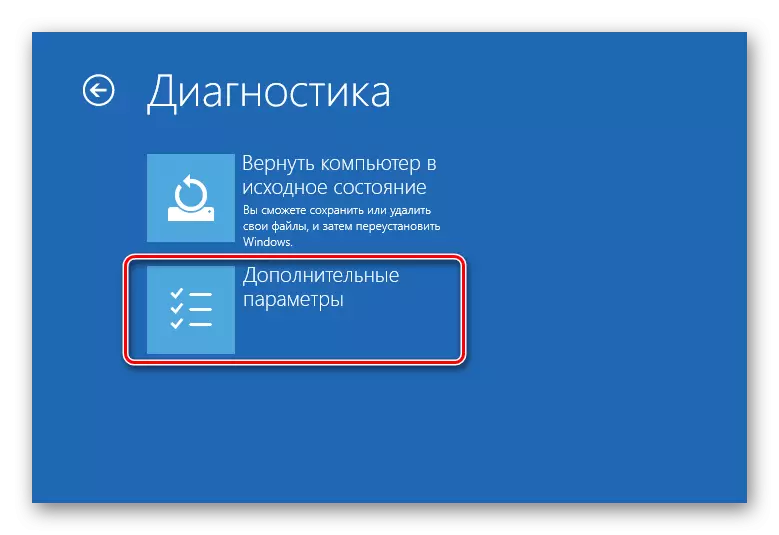
- حدد "سطر الأوامر".
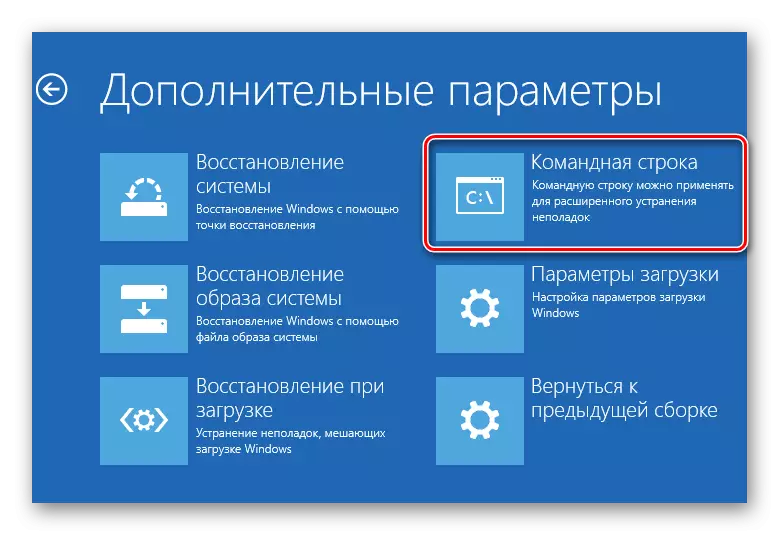
- قد يقترح النظام تحديد ملف تعريف، بالإضافة إلى إدخال كلمة مرور منه. إذا لم يتم تعيين كلمة المرور على الحساب، تخطي الإدخال والنقر فوق "متابعة".
- إذا كنت بحاجة إلى معرفة الحرف الفعلي للمحرك (شريطة تثبيت العديد من الأقراص الصلبة، أو فقط لتنسيق القسم)، في CMD اكتب الأمر
WMIC LogicalDisk احصل على Deseriod، VolumeName، Size، وصف
واضغط على ENTER.
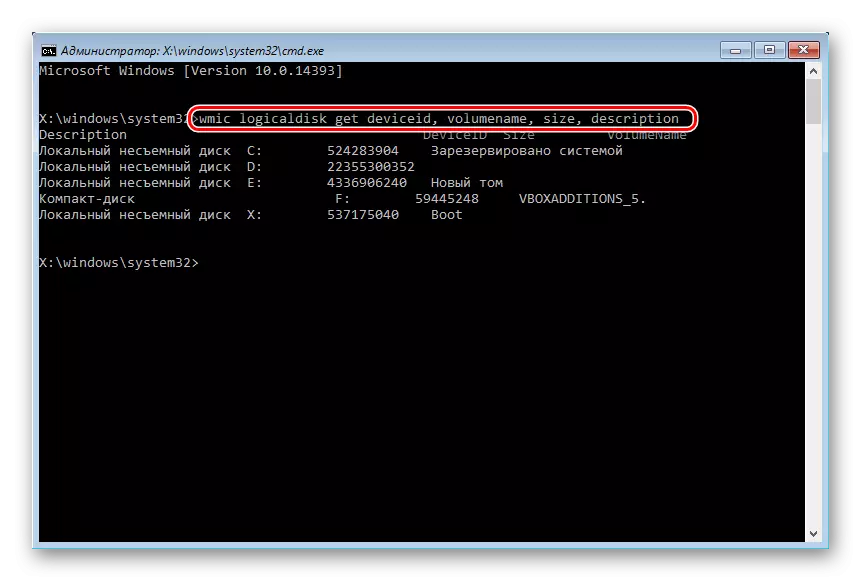
- بناء على الحجم (في الجدول IT في البايتات)، يمكنك تحديد خطاب الصوت / القسم المطلوب الحقيقي، وليس تعيينه بواسطة نظام التشغيل. ستحمي هذا من التنسيق العشوائي للمحرك الخطأ.
- للتنسيق الكامل مع تغيير نظام الملفات كتابة أمر
format / fs: fat32 x: - إذا كان لديك القرص الصلب لديك الآن نظام ملفات NTFS
Format / FS: NTFS X: - إذا كان لديك محرك الأقراص الثابت الآن يحتوي الآن على نظام ملف FAT32
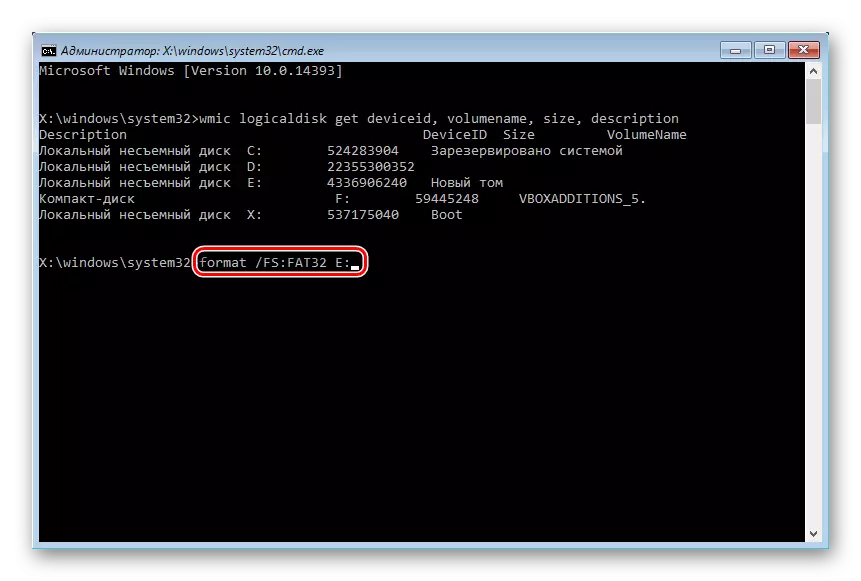
بدلا من X، استبدل حرف محرك الأقراص الخاص بك.
لا تضيف إلى معلمة الأوامر / س - إنه مسؤول عن التنسيق السريع، وبعد ذلك لا يزال من الممكن إنتاج استعادة الملفات. تحتاج إلى إجراء تنسيق كامل بشكل استثنائي!
- بعد اكتمال التنسيق، اكتب الأمر من الخطوة السابقة مرة أخرى، فقط مع نظام ملفات آخر. وهذا هو، يجب أن تكون سلسلة التنسيق مثل هذا:
NTFS> FAT32> NTFS
أو
FAT32> NTFS> FAT32
بعد ذلك، يمكن إلغاء تثبيت النظام أو استمراره.
انظر أيضا: كيفية كسر القرص الثابت إلى الأقسام
أنت تعرف الآن كيفية حذف المعلومات المهمة والسرية دائما من محرك الأقراص الصلبة. كن حذرا، لأنه في المستقبل لن تتمكن من استعادته حتى في الظروف المهنية.
